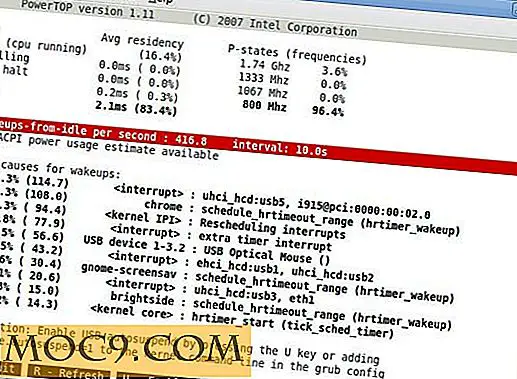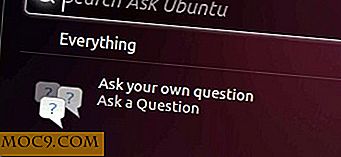Hvordan skrive til NTFS-partisjon i OS X Yosemite
Hvis du eier en Mac, vet du at den ikke støtter NTFS-partisjonen innfødt. Mens du kan montere og lese en NTFS-partisjon, kan du ikke skrive til den. Dette betyr at hvis du dobbelt oppstart Mac med Windows, vil du ikke kunne skrive og dele filer til Windows-partisjonen. Heldigvis kommer Mac med muligheten til å skrive til NTFS. Alt du trenger å gjøre er å aktivere funksjonen.
Aktiver skriving til NTFS-partisjon med terminalen
Følgende metode krever ikke at du installerer noen tredjeparts programvare, men det krever at du bruker terminalen for å legge til en oppføring for hver NTFS-stasjon.
1. Åpne Finder og kontroller navnet på NTFS-partisjonen (eller ekstern disk) i venstre rute. Skriv det ned.

2. Åpne Terminal (Programmer -> Verktøy -> Terminal) og skriv inn følgende kommando:
sudo nano / etc / fstab
Dette åpner fstab filen. Det skal være tomt som standard.
3. Skriv inn kommandoen:
LABEL = DRIVE_NAME ingen ntfs rw, auto, nobrowse
Erstatt DRIVE_NAME med NTFS-partisjonnavnet som du skrev ned tidligere.
Merk: Hvis DRIVE_NAME består av to ord skilt med et mellomrom, for eksempel "NO NAME", må du endre plassen til "\ 040". For eksempel "NO \ 040NAME".

Trykk på "Ctrl + o" for å lagre og "Ctrl + x" for å avslutte (Merk at det er "Ctrl" -knappen, ikke "Kommando" -knappen).
4. Demonter og remount NTFS-partisjonen din (Alternativt, start Macen på nytt). Åpne Finder; Du finner ikke lenger din NTFS-partisjon i venstre rute. Gå nå til "Gå -> Gå til mappe" og skriv inn /Volumes . Du bør finne NTFS-partisjonen som er oppført under volummappen. Åpne det, og du vil kunne skrive til det nå.

Merk at dette trikset bare gjelder for en enkelt NTFS-partisjon. Hvis du har flere USB-disker i NTFS-formatet, må du legge til oppføringen for hver USB-disk til filen /etc/fstab . Alternativt kan du installere tredjeparts programvare for å aktivere NTFS skrivefunksjonalitet hele systemet.
Aktiver skriving til NTFS-partisjon med NTFS-driver
1. Gå til denne nettsiden og last ned NTFS-driveren for Mac.
2. Trekk ut arkivet og dobbeltklikk for å installere filen "NTFS.mpkg". Etter installasjonen vil det be deg om å starte Macen på nytt.

Etter omstart, vil du kunne skrive til NTFS-partisjon.
Konklusjon
Avhengig av dine preferanser vil du kanskje prøve noen av metodene ovenfor. De vil jobbe for OS X Lion og helt opp til Mavericks og Yosemite. Gi oss beskjed om hvilken metode som er din favoritt.